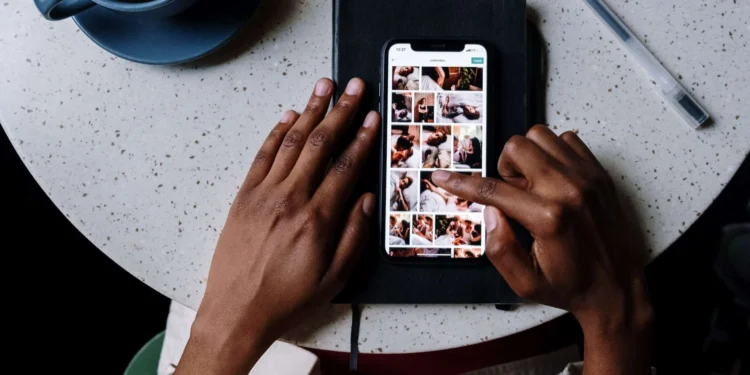Haben Sie in letzter Zeit auf Instagram eine Menge Sachen gespart und es stört Sie jetzt? Mach dir keine Sorgen; Sie zu löschen ist nur ein Cakewalk.
Schnelle AntwortGehen Sie zu Ihrem Instagram -Profil, drücken Sie die drei horizontalen Zeilen, tippen Sie auf „Speichern“ und klicken Sie auf alle Beiträge. Es zeigt die Beiträge, die Sie gespeichert haben. Sie können sie auch nacheinander auf einmal entlagern.
Auf diese Weise können Sie Platz für neue interessante Beiträge schaffen. Das individuelle Ausparenden ist jedoch kein Kinderspiel. Wir werden Ihnen also auch sagen, wie Sie alle Instagram -Beiträge gleichzeitig löschen.
Kommen wir ohne weiteres auf den Punkt!
Können Sie alle gespeicherten Beiträge auf Instagram löschen?
Die Antwort variiert je nach Gerät, das Sie verwenden.
Option Nr. 1: auf dem Desktop
Sie können alle Ihre gespeicherten Beiträge in einem Webbrowser auf Ihrem Computer sehen. Aber Sie können sie nicht alle in großen Mengen entfernen. Zum Glück, a Die Chrome -Erweiterung ist verfügbar, um alle gespeicherten Beiträge auf Instagram zu entfernen.
Option Nr. 2: auf dem iPhone
Ja, Sie können sofort alle Ihre gespeicherten Beiträge auf Instagram löschen, wenn Sie ein iPhone -Benutzer sind. Dies ist ein großer Vorteil, da Sie sich nicht der Frustration stellen müssen, alle Beiträge einzeln zu löschen. Was ist mehr? Sie können genau die Beiträge auswählen, die Sie von Ihrem Instagram -Konto entlassen möchten.
Option Nr. 3: auf Android
Nein, Sie können die Sammlung Ihres gespeicherten Beitrags nicht mit einem einzigen Klick auf Android entfernen. Instagram für Android hat jetzt keine solche Funktion eingeführt, mit der Sie alle gespeicherten Beiträge auswählen und löschen können.
Dies bedeutet, dass Sie alle gespeicherten Beiträge manuell und individuell auswählen müssen, um sie zu löschen. Wenn Sie viele gespeicherte Beiträge auf Instagram haben, ist es ärgerlich und zeitaufwändig, sie alle zu löschen.
Jetzt haben Sie eine klare Antwort darauf, ob Sie Instagram -Beiträge von Android, iPhone und Desktop löschen können. Lassen Sie uns auf das Verfahren des Entfernens von Beiträgen auf Android und iPhone wechseln.
Wie lösche ich Ihre gespeicherten Instagram -Beiträge auf dem iPhone?
Schließlich haben Sie beschlossen, die Unordnung Ihres Instagram-Saved-Post-Abschnitts zu reinigen.
Folgendes müssen Sie tun:
- Öffnen Sie die Instagram -App . Klicken Sie dann auf Ihr Profilfoto .
- Wählen Sie nun die drei Zeilen in der oberen rechten Ecke aus.
- Gehen Sie zum „Speichern“ und klicken Sie auf die Sammlung , die Sie löschen möchten.
- Wählen Sie danach das Drei-Punkte-Symbol aus und tippen Sie auf „Sammlung bearbeiten“.
- Dort erhalten Sie die Option „Sammlung löschen“ , wählen Sie diese aus und drücken Sie die Eingabetaste . Alle Ihre Instagram -Beiträge aus diesem bestimmten Ordner werden gelöscht.
WichtigWenn Sie Ihre Instagram-Saved-Sammlung besser verwalten möchten, machen Sie unterschiedliche Ordner mit unterschiedlichen Namen. Entfernen Sie außerdem mindestens einmal im Monat die unerwünschten gespeicherten Beiträge, um diesen Prozess zu vereinfachen.
Wie lösche ich gespeicherte Beiträge auf Android?
Wenn Sie ein Android -Telefon verwenden, müssen Sie die folgende Prozedur zum Löschen von Instagram -Posts befolgen:
- Öffnen Sie die Instagram -App und drücken Sie Ihr Profilfoto .
- Sie werden drei Zeilen in der oberen Ecke sehen. Klicken Sie auf sie.
- Gehen Sie dann zur Registerkarte „gespeichert“ und wählen Sie die Sammlung aus, die Sie löschen möchten.
- Klicken Sie auf die drei Punkte und tippen Sie auf die Option „Sammlung bearbeiten“ .
- Wählen Sie die Option „Sammlung löschen“ aus und drücken Sie erneut auf „Löschen“ .
- Auf diese Weise verschwinden alle Beiträge aus diesem gespeicherten Ordner.
Wie lösche ich gespeicherte Instagram -Beiträge auf Chrome?
Dieser Abschnitt richtet sich an alle, die Instagram auf Chrome bevorzugen.
- Gehen Sie zu Chrome zu Instagram.com .
- Geben Sie Ihre Anmeldeinformationen (Passwort und E -Mail/Handynummer) ein, um sich anzumelden.
- Klicken Sie auf Ihr Profilfoto und dann auf „gespeichert“ , um Ihre gespeicherten Beiträge zu sehen.
- Wählen Sie das Foto oder die Beiträge aus, die Sie löschen möchten, und drücken Sie die gespeicherte Taste , um sie zu entzünden.
Wie lösche ich gespeicherte Instagram -Beiträge unter Windows?
Glücklicherweise können Sie auch die gespeicherten Fotos von Ihrem Desktop löschen. Hier ist das Verfahren:
- Öffnen Sie die Instagram -App für Windows.
- Klicken Sie auf Ihr Profilfoto.
- Als nächstes müssen Sie die Option „gespeichert“ auswählen, und alle Ihre gespeicherten Beiträge stehen vor Ihnen.
- Klicken Sie nun auf diesen Beitrag, den Sie löschen möchten, und drücken Sie die Option „gespeichert“ .
- Die Beiträge werden aus Ihrer Sammlung entfernt.
Wie kann ich alle gespeicherten Beiträge auf Instagram gleichzeitig abzahlen?
Möchten Sie alle Ihre Instagram -Beiträge in nur wenigen Minuten schnell löschen? Dann ist diese Methode für Sie!
Es gibt eine Chrome -Erweiterung mit dem Namen “ Unader für Instagram „. Laden Sie es zuerst herunter und befolgen Sie dann die folgende Prozedur, um Ihre gespeicherten Elemente auf Instagram zu löschen.
- Ähnlich wie bei anderen Verfahren öffnen Sie zunächst Ihr Instagram -Konto .
- Drücken Sie nun das Erweiterungssymbol . Wählen Sie dann alle bestimmten Ordner aus, die Sie entfernen möchten.
- Klicken Sie anschließend auf „Unable“ und Boom . Alle gespeicherten Beiträge in diesem Ordner werden in wenigen Minuten gelöscht.
Verpackung
Hoffentlich werden Sie jetzt klar sein, wie Sie die gespeicherten Fotos von Instagram löschen können. Versuchen Sie, Ihre Instagram -Kollektion mindestens zweimal oder einmal im Monat zu reinigen und zu organisieren. Auf diese Weise bleibt es unübersichtlich.
Haben Sie diesen Leitfaden nützlich gefunden? Welche Methode hat Ihnen am besten gefallen? Vergessen Sie nicht, uns im Abschnitt Bemerkungen unten zu sagen!
Häufig gestellte Fragen
Kann ich eine gespeicherte Sammlung auf Instagram bearbeiten oder löschen?
Ja, Sie können Ihre gespeicherte Sammlung auf Instagram bearbeiten. Gehen Sie dazu zu Ihrem Profil , wählen Sie drei Zeilen aus und drücken Sie auf „Speichern“. Drücken Sie dann auf die bestimmte Sammlung , die Sie bearbeiten möchten. Schließlich erhalten Sie die Möglichkeit , den Namen und das Titelbild dieser Sammlung zu ändern .
Löscht Instagram gespeicherte Fotos?
Nein, Instagram löscht Ihre gespeicherte Sammlung nicht. Dies bedeutet, dass die Beiträge und Fotos, die Sie sparen, in Ihren gespeicherten Elementen bleiben, es sei denn, Sie entfernen sie.